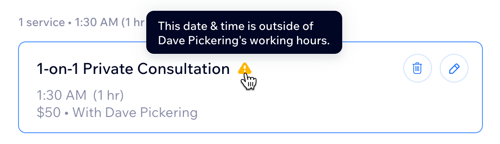Wix Bookings: fazer e gerenciar agendamentos com vários serviços
12 min
Neste artigo
- Fazer agendamentos com vários serviços para clientes
- Gerenciar e editar agendamentos com vários serviços
- Ativar agendamentos com vários serviços para seus clientes
- Como seus clientes fazem agendamentos com vários serviços
- Perguntas frequentes
Você pode fazer agendamentos com vários serviços para seus clientes ou permitir que eles escolham vários serviços em um único agendamento. Os agendamentos com vários serviços oferecem mais conveniência para os clientes e incentivam negócios recorrentes. Eles também ajudam você a maximizar seus recursos e otimizar agendamentos.
Todos os serviços em um agendamento com vários serviços ocorrem na mesma data e local. Por exemplo, um cliente pode agendar manicure, pedicure e design de sobrancelhas no mesmo horário. Essas sessões aparecem uma após a outra no seu calendário. Se estiver fazendo o agendamento, você pode definir as sessões para que elas ocorram simultaneamente, como manicure e pedicure realizadas por dois membros diferentes da equipe.
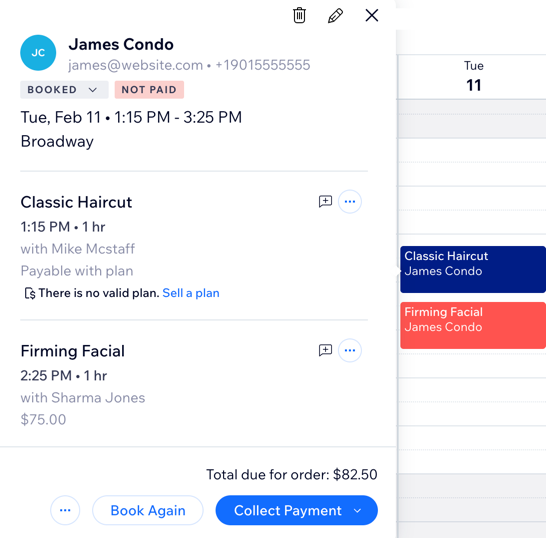
Importante:
- Os agendamentos com vários serviços não estão disponíveis para aulas e cursos.
- Você deve fazer upgrade do seu site para ativar agendamentos com vários serviços.
- No momento, os clientes não podem fazer agendamentos com vários serviços através de qualquer um dos apps mobile do Wix (por exemplo: Spaces by Wix, Fit by Wix ou seu próprio app mobile). Você pode votar nesse recurso aqui.
Fazer agendamentos com vários serviços para clientes
Faça agendamentos com vários serviços para clientes diretamente no seu calendário de agendamentos. Você pode incluir até cinco sessões diferentes em um agendamento. Ajuste o horário de início de cada sessão para permitir um intervalo ou para que as sessões se sobreponham. Por definição, os agendamentos aparecem um após o outro no calendário.
Para fazer um agendamento com vários serviços para clientes:
- Acesse o Calendário de agendamentos no painel de controle do seu site.
- Clique em Adicionar no canto superior direito ou clique em um horário no calendário.
- Selecione Agendamento.
- Insira o nome do cliente. Observação: para novos clientes, insira o nome e clique em + Adicionar [Nome do novo cliente] aos contatos. Preencha o email e o número de telefone para criar o novo contato.
- Clique em Continuar.
- Selecione o primeiro serviço do agendamento.
- Insira a data, o horário de chegada e o local do serviço.
Observação: deixe a caixa de seleção Frequência desmarcada. Agendamentos com vários serviços não podem ser configurados como sessões recorrentes. - (Opcional) Para editar os detalhes da sessão:
- Clique no ícone Editar
ao lado do serviço.
- Edite os detalhes. Por exemplo, horário de início da sessão, membro da equipe, adicione uma nota para si mesmo e mais.
- Clique em Salvar.
- Clique no ícone Editar
- Clique em + Adicionar outro serviço e repita os passos 6 a 8 para adicionar e modificar outros serviços.
- (Opcional) Notifique o cliente sobre os detalhes do agendamento:
- Clique na caixa de seleção Notificar por SMS para enviar uma notificação por SMS.
- Clique em Notificar por email para enviar um email.
- Escolha o que você quer fazer:
- Agendar: finalize o agendamento e cobre o cliente depois.
- Agendar e enviar link de pagamento: solicite o pagamento ao enviar um link de pagamento:
- Edite as informações de pagamento, se necessário.
- Clique em Criar link.
- Escolha como compartilhar o link de pagamento:
- Copiar link: compartilhe-o manualmente.
- Enviar por email: envie o link por email diretamente para o cliente.
- Gerar código QR: forneça um código QR que pode ser escaneado para pagamento.
Dica:
Clique em qualquer um dos serviços no calendário de agendamentos para ver todas as sessões dentro do mesmo agendamento.
Gerenciar e editar agendamentos com vários serviços
Você pode gerenciar e editar seus agendamentos com vários serviços existentes a qualquer momento no calendário de agendamentos. Isso é útil se um cliente precisar reagendar um dos vários serviços do agendamento.
Observação:
Alterar a data ou o horário de uma sessão em um agendamento com vários serviços faz com que ela seja removida do agendamento original e torne-se um novo agendamento que você gerencia separadamente.
Para gerenciar agendamentos com vários serviços:
- Acesse o Calendário de agendamentos no painel de controle do seu site.
- Clique em qualquer sessão no agendamento com vários serviços.
- Escolha o que você quer fazer:
Editar uma sessão específica
Insira uma observação
Agendar novamente
Receber pagamento
Ver pedido
Editar agendamento
Dividir agendamento
Cancelar agendamento
Ativar agendamentos com vários serviços para seus clientes
Quando você ativa a alavanca Agendamento com vários serviços, seus clientes podem escolher até cinco serviços no mesmo agendamento. Por exemplo, os clientes podem agendar um tratamento facial, depilação de sobrancelhas e uma massagem em um agendamento. Depois que seu cliente seleciona os serviços, o calendário calcula os horários e recursos para toda a sessão. Isso inclui a disponibilidade da equipe.
Essa é uma maneira simples, mas eficaz, de melhorar a experiência geral de agendamento de seus clientes. Ele oferece mais conveniência aos seus clientes, incentiva mais agendamentos, otimiza sua agenda e maximiza as vendas.
Para habilitar agendamentos com vários serviços para seus clientes:
- Vá para Configurações de agendamento no painel de controle do seu site.
- Role para baixo e selecione Agendamento com vários serviços em Agendamentos online.
- Ative a alavanca Permitir agendamento com vários serviços para ativar ou desativar esse recurso.

- Clique em Salvar no canto superior direito.
Como seus clientes fazem agendamentos com vários serviços
Compartilhe os passos a baixo para ajudar seus clientes a fazerem agendamentos.
Os clientes só podem fazer agendamentos com vários serviços através do desktop. Não é possível fazer esse tipo de agendamento nos apps mobile (por exemplo: Spaces by Wix, Fit by Wix ou seu próprio app mobile). Você pode votar nesse recurso aqui.
Para fazer agendamentos com vários serviços como cliente:
- Selecione seu primeiro serviço como de costume no formulário de agendamento.
- Escolha + Adicionar serviço.
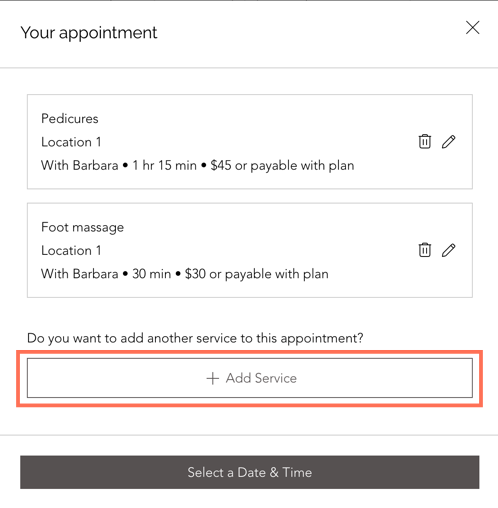
- Selecione outro serviço na lista de serviços e escolha Próximo.

- Depois de escolher seus serviços (até cinco em um agendamento), clique em Selecionar data e horário para concluir seu agendamento.
Perguntas frequentes
Clique nas perguntas abaixo para saber mais.
Como posso definir minha disponibilidade para agendamentos com vários serviços?
Quantos serviços podem ser agendados em um agendamento com vários serviços?
Posso criar pacotes de serviços personalizados ou sugerir serviços específicos para serem adicionados?
Como um cliente pode cancelar um serviço de um agendamento com vários serviços?
Como posso saber se os membros da minha equipe estão disponíveis para agendamentos com vários serviços?
Como as políticas de agendamento são aplicadas em agendamentos com vários serviços?
Os agendamentos com vários serviços usam formulários de agendamento personalizados?
O mesmo membro da equipe pode fornecer todos os serviços listados no agendamento?
Os clientes podem agendar um serviço definido como "aprovação pendente" dentro de um agendamento com vários serviços?
Como os clientes podem agendar vários serviços para aulas?
Agendamentos com vários serviços podem ser adicionados a sessões recorrentes?
Preciso ativar o carrinho para que os usuários façam um agendamento com vários serviços?
Posso dar gorjeta para todos os membros da equipe de um agendamento com vários serviços
Posso adicionar itens e descontos a agendamentos com vários serviços?
Como faço para lidar com reembolsos para agendamentos com vários serviços?
Posso cobrar por cancelamento e não comparecimento em agendamentos com vários serviços?


 ao lado do serviço relevante.
ao lado do serviço relevante.
 ao lado da sessão relevante.
ao lado da sessão relevante. para ler a anotação salva.
para ler a anotação salva.


 ao lado de qualquer sessão para editar os detalhes específicos da sessão, incluindo horário de início, duração, membro da equipe ou opções de pagamento. Em seguida, clique em Atualizar.
ao lado de qualquer sessão para editar os detalhes específicos da sessão, incluindo horário de início, duração, membro da equipe ou opções de pagamento. Em seguida, clique em Atualizar.